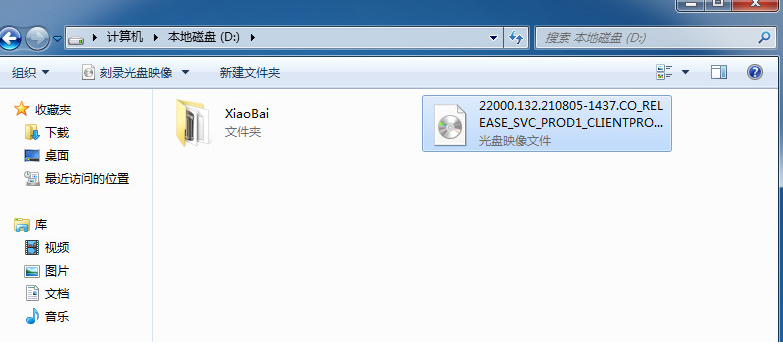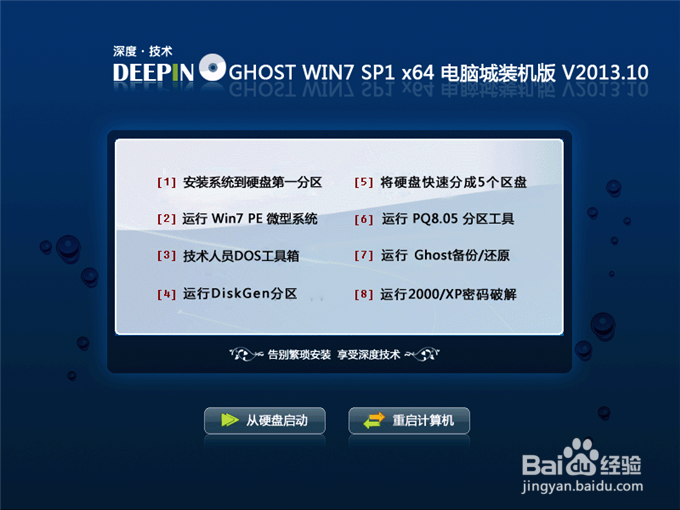在科技快速发展的时代,操作系统的安装和优化始终是电脑用户需要面对的基本技能之一。尽管Windows 7不是最新的系统版本,但由于其稳定性和兼容性依然受到...
简介:
在科技快速发展的时代,操作系统的安装和优化始终是电脑用户需要面对的基本技能之一。尽管Windows 7不是最新的系统版本,但由于其稳定性和兼容性依然受到不少用户的喜爱。本文将为您提供2024年最新版的Win7系统镜像下载安装详细教程,帮助科技爱好者和电脑下载火(xiazaihuo.com)用户轻松掌握Win7的安装和配置。

工具原料:
系统版本:Windows 7 SP1(64位)
品牌型号:联想ThinkPad X1 Carbon Gen 11(2023版)
软件版本:Rufus 3.22
一、准备工作
1、下载Win7系统镜像文件。官方或可信来源下载Windows 7的系统镜像文件(ISO格式)。确保文件的完整性,以免在安装过程中遇到问题。
2、准备一个8GB以上的U盘。建议使用较新的U盘以避免读写问题,必要时可以通过Rufus等工具进行格式化。
二、创建启动盘
1、下载并安装Rufus。Rufus是一个使用简单但功能强大的工具,可以帮您将Win7镜像写入U盘,制作启动盘。安装完成后,打开Rufus。
2、选择设备。在Rufus中,选择U盘作为目标设备,然后在“启动选项”中选择Win7镜像文件。
3、配置参数。确保文件系统选择为NTFS,分区类型选择为MBR,适合BIOS或UEFI。
Win7原版镜像下载与安装指南:轻松获取正版系统镜像资源
Win7原版镜像是指官方发行的Windows 7系统ISO文件,提供纯净的操作系统环境。安装Win7原版镜像可确保系统稳定性与安全性,非常适合需要完整Windows功能的用户,是系统重装和修复的理想选择。
4、制作启动盘。点击“开始”,Rufus会自动将Win7镜像写入U盘,过程可能需要几分钟。
三、系统安装
1、进入BIOS设置。在启动电脑时,根据品牌不同,通常按下F2、F10或Del键进入BIOS设置界面。在这里将U盘设置为优先启动设备。
2、启动Win7安装程序。保存并退出BIOS设置,电脑将从U盘启动并进入Windows 7安装界面。
3、选择安装语言和其他偏好。根据个人习惯选择界面语言、时间货币格式和键盘输入法。
4、开始安装。选择“立即安装”,随后根据提示选择“自定义(高级)”安装。
5、创建和格式化分区。根据需要管理硬盘分区,可以删除现有分区并新建分区,然后选择要安装Win7的分区进行格式化。
6、安装过程。接下来,Win7将自动复制文件,安装更新并配置系统,期间电脑可能会重启数次。
内容延伸:
1、了解操作系统的演进历史。Windows 7发布于2009年,是微软发售的一款在用户体验和兼容性上都获得高评价的系统。其后推出的Windows 8、10、11虽然功能更先进,但Win7依然凭借其经典设计和简单直观的使用体验保持着忠实用户群。
2、关于BIOS和UEFI。很多用户在安装过程中常会遇到BIOS和UEFI的概念。BIOS是基础输入输出系统的简称,而UEFI是其更新版,提供了更多的功能和更好的安全性。安装Win7时可能需要确保BIOS兼容性的设置。
3、拓展了解其他系统镜像安装方法。例如使用虚拟机来安装旧版本操作系统,以便从现代系统环境中模拟体验早期版本windows的运行。
总结:
掌握Win7系统镜像的下载安装过程是每个科技爱好者和电脑下载火(xiazaihuo.com)用户应该具备的必备技能之一。尽管技术不断更新,新版本的操作系统层出不穷,但经典的Win7以其独特的稳定性和用户友好性仍在许多人的计算机中占据一席之地。通过这份详细教程,希望您能顺利完成Win7系统的安装与配置,使您的计算机焕发新生。若有疑问或困难,欢迎随时讨论相关话题,不断深入探索科技领域的知识。
以上就是电脑技术教程《Win7系统镜像下载安装详细教程(2024最新版)》的全部内容,由下载火资源网整理发布,关注我们每日分享Win12、win11、win10、win7、Win XP等系统使用技巧!win7gho文件使用指南及常见问题解答
Win7GHO是Windows 7操作系统的Ghost镜像文件,适合需快速恢复或重装系统的用户。选择可靠的Win7GHO文件至关重要,以确保系统安全高效,避免潜在的安全风险及兼容性问题。